もちものを眺めて頂くと判るのだが、私は機能盛り沢山なマザーボードが大好きである。
故に、今回レビューさせて頂くASUS X99-Deluxeのような製品は、私の好みにドが付くレベルでストライクだ。
構築中のX99-Deluxe全景。黒いマザーは配色揃えやすくてイイネ
しかも、このX99-Deluxeの持つ追加機能は、私が求めていた方向に完全合致。
本気で「ASUSさん、こんなに私のツボを直撃した製品を作ってくれて有難う」と言いたい。
ただ、拡張機能が多くても「安定性が悪かったら無意味」なのが、マザーボードだ。
PC全てのパーツを繫ぎ、その性能と安定性を司る要となる部分ゆえに、ここが不出来だとCPUやメモリといった部品がいくら高性能でも意味が無い。
そういう意味において、ASUSは常に「鉄板」と評されてきた。
基本性能が優秀であり、安定性に優れており、サポート体制がしっかりしている上、上位製品の性能は常にトップクラスの性能を叩き出す。
初心者から上級者まで、安心して手を出せるという点において、ASUSを超えるマザーボード・ベンダは現時点で存在しないだろう。
そして、初心者が上位製品に手を出しても問題無いという点においては、ほぼ唯一だ。
性能面では他ベンダでも十分優れた製品を出してくるし、特にGIGABYTEやASRockなどの製品はエンスー向けな「尖った拡張機能」が多い。
だが、そうした製品はあくまでエンスーのためのもの、初心者お断り的な側面があるのに比べ、ASUSの上位製品は「初心者は初心者なりに、上級者には上級者なりに」満足出来る工夫が数多く見られる。
特に、このX99-Deluxeは『上位製品が欲しい。そして、それなりに機能も使いこなしたい』人たちにとって、非常に魅力的な製品だ。
今回は、ASUSによる『誰でも手軽に扱える拡張機能』の部分に注目してみたい。
まず、外観と製品概要から見ていこう。
今回レビューの対象となるX99-Deluxeは、ゲーミング・マザーであるR.O.Gシリーズを除いた中では、最上位に格付けされる製品だ。
X99-Deluxeの外観。BlackPCBの基板に、黒いヒートシンク、白いカバーと中々に男前。
R.O.Gが「突き詰める方向」でのオーバークロックや、ゲーム用としてギリギリの性能を求めるための、いわば「レーシングマシン」に例えるならば、X99-Deluxeは多くの人が性能と装備に満足感を持てる「高級セダン」といったところだろうか。
とにかく、本当に必要なのかと思えるほどに、機能満載である。
3WeySLI&CrossFireXを可能とし、2Wayであれば双方にx16レーンを供給出来る(CPU側が20レーンに制限されているi7-5820Kでは不可)PCI-Expressスロット群。
コアの制御系を介さずCPUの動作速度を調整出来る"TPM"や、電力消費量に応じてVRMからの電力供給量そのものを自動的調整する"EPU"、2Way&3WaySLIを構築する際のBIOS設定をスイッチひとつで可能とする"SLI/CFXスイッチ"、XMPメモリ設定も自動化する"EzXMP"。
ほぼ全ての冷却ファンをマザーボード上からコントロール出来るだけのファンコネクタに、更なる追加に耐える"FAN EXTENSION Card"の装備。
そして、それらを全てUEFIとOS上のツールから設定可能とする"Fan Xpert 3”の搭載。
全てのSATAは6Gに対応するほか、M.2 SocketにSATA-Expressポートの搭載と、最新式ストレージに全て対応出来る豊富なインターフェース。
殆どの人において、サウンドカードの追加搭載を不要とする"Crystal Sound 2"は、高性能サウンドチップとオーディオクラスのキャパシタを採用し、デジタルとアナログの基盤を電気的に極限まで分離するなど、下手なサウンドカード顔負けの構成を持つ。
LANが配線出来なくても問題無い。
BluetoothやWifiの追加購入無しに、Wifi接続出来るチップとアンテナが付属する。
ただ、何と言っても最大の特徴はCPUソケットがLGA-2011v3"互換"であることだろう。
ASUSが『OC Socket』と呼ぶ、このソケットは本来のLGA-2011v3よりピン数が39本多い。
これについては、書くことが多いので次の別項にて後述する。
まず、何がどう違うのかは見て貰うのが一番手っ取り早い。
LGA2011-v3とOC Socketを並べた写真。右がOC Socket。
こちらの写真は、先日ASUSのイベントで撮影させて頂いたものだ。
確かに、通常のLGA2011-v3と比較してOC Socketのほうはピン数が多い。
ASUS曰く、追加されたピンにはCPUやDDR4への給電を安定させる効果がある、との触れ込みだが、この機能についての資料を見たときは正直「ホントかよ?」と首を傾げた。
普通、CPUソケットのピン数とCPU側の接点パッドの数は同じである。
つまり接点として存在しない部分にピンを置いても意味など無いわけで、これで電力供給が安定化されるなどあり得ないと思ったのだが、CPUを取付ける段になって理解した。
右がi7-5960Xの裏面、左がLGA2011-v3を左右反転したもの。
明らかに、Socket側のピンが足りていないことが判る。
明らかに、CPU側のアレイ数が2011-v3のピン数よりも多いのだ。
このアレイは恐らくサーバー&ワークステーション向けである、Haswell-EPと共通する部分がある関係から残ったものと思うが、製品販売前に先行して掲載された海外コラムなどの情報によるならば「Haswellのダイ上にある電圧制御系を一部バイパス、もしくはHaswell-EP向けの給電アレイを用いて、CPUへの給電量を増やす」ためのアレイであり、ASUSはそれをリバース・エンジニアリングによって解析し、オーバークロック時にのみ通電させるようSocketを設計したのだろう、とのこと。
ASUSから提供された資料より抜粋。
実際、ASUSの資料でも同様の見解が示されており、この一種の「隠しピンならぬ隠しアレイ」を利用することで、CPUへの給電を通常のアレイ給電に足しているようだ。
ただ、あくまでオーバークロック専用なので、オーバークロックされていない状態ではピンへの通電自体、有効化されない。
なお、Intelの保証規定上このOC Socketは本来なら保証対象外となる代物だが、オーバークロックをしない場合は「通電しない」ため、海外情報ではあるが「保障適用」されるとのことだ。
なお、こちらのOC Socketを使った場合、メモリの給電と動作についても良い影響があるとされており、メモリ・オーバークロックにおける電圧増強、いわゆる「括入れ」を低く抑えても、高い周波数で安定動作が期待できるという。
再び、ASUSより提供の資料より抜粋。メモリOC時の電圧を抑える効果もある。
メモリにも影響があるという点から、恐らくはコアにある電圧制御系をオーバークロック時のみ完全に固定するか、もしくは外部からコアの電圧制御系を乗っ取っていると思われる。
ただ、隠しアレイを用いるだけで、本当にそんな簡単にオーバークロック出来る物だろうか?
次の項目では、実際にオーバークロックを行い、どの程度簡単なのかを検証してみよう。
OC Socketを用いたオーバークロックは、簡単かつ安定しているという。
では、本当にその通りなのかを確かめるため、実際にオーバークロックを実施してみよう。
まず、X99-Deluxeにおけるオーバークロックは、BIOSを弄る必要が余りない。
というより、基本的にアプリを入れてボタンを押すだけだ。
こちらは、ASUSのマザーボード・コントローラ"Dual Intelligent Processors 5"のキャプチャ画像である。
開いた瞬間、沢山の項目がずらりと並ぶため、どこをどう弄ればいいのか一瞬戸惑う仕様だが、難しいことは横に置いて、取り敢えず右上に赤く囲ったアイコンをクリックすればよい。
アイコンをクリックすると、画面がこのように切り替わり、オーバークロックの自動設定画面が起動する。(画面はFast Tuningモードのもの)
オーバークロック設定には二つのモードが用意されている。
一番上にある"Fast Tuning" と、"Extreme Tuning" の選択がそれだ。
"Fast Tuning"モードでは、CPUの冷却状態などからマザーボードが自動的に推測する、比較的安全域でのオーバークロックを設定してくれる。
水冷構成など効率の良い冷却環境の場合は大きく、冷却環境が良好でない場合は相応にと、構成に応じた範囲で自動的に判断してくれるので、割と安定的な動作が期待出来る。
"Extreme Tuning"モードは、まずFast Tuningモードで判別した安全域までオーバークロックを行った後、そこから少しずつ倍率や電圧を引き上げてはテストし、安定して起動出来る限界までオーバークロックするモードで、こちらは割とピーキーな設定を引き出すためのものだ。
ギリギリを狙うモードなので、どうしても安定性は前者と比べて劣るが、少しでも上のクロックを狙いたい人は、こちらを選ぶと良い。
なお、この自動オーバークロックは『デフォルトがExtreme Tuning』なので、安全圏での動作を求める人は、Fast Tuningに切替える必要がある。
こちらを選んだら、最後に右下の『スタート』をクリックする。
最後に、処理を続行するかどうかの確認が出るので、『はい』を選ぶ。
(ここで『はい』を選ぶと再起動がかかるため、事前に必ず編集中のファイルは保存すること)
すると、PCが再起動して、自動的にDual Intelligent Processors 5が起動。
自動オーバークロック、自動ファン調整、自動電圧調整と、マザーボードが自分で判断して最適な設定を作っていく。
数分待てば、この通り。
ボタンを押すだけで、3.0GB→3.9GBへのオーバークロック完了である。
それどころか、接続されたファンの調整や、CPUの仕様率に応じた電圧調整なども、全て自動的にやってくれる。
また、30%ものオーバークロックを行ったにも関わらず、CPU温度は50℃にも到達せず安定し、殆ど定格動作と変わらないほどに安定している。
こちらは、試しにオーバークロック状態でSandraを実施してみたときのもの。
安定度テストを兼ねているが、ベンチマークとしては相当に重たい部類のSandraを回しても、少しCPUファンの回転数が増えただけで、きっちり安定して完了まで通る。
OCの結果もかなり良好で、整数も浮動小数点も、軒並み2割近い速度向上を示す。
なお、流石にメモリのオーバークロックはBIOS側から実施する必要がある。
・・・とはいえ、普通にPC2133の設定を2400に手動でスイッチするだけでも、簡単に通るが。
今回使用しているメモリは、オーバークロック向けの製品ではないにも関わらず、電圧を弄ることなく、簡単にクロックアップすることが出来てしまった。
なるほど、確かに本製品はオーバークロックでも安定して動くようだ。
これがOC Socket採用による効果だとするなら、確かに凄いかもしれない。
なお、このマザーボード『殆どの機能が、このクリック一発調整で有効』になるため、細かい調整が余り必要ない。
ファンの調整機能にしても、先程のクリック一発で「ファンの回転下限を自動的に検出し、自動的に調整する」ため、下げすぎによって回っていないという、ファン調整で割と陥りやすいミスが皆無だったりする。
自動調整により、ファンの回転数下限に応じて調整されたCPUファン。
0rpmの部分を自動的に回避するよう、回転数設定が為されているのがわかる。
ただ、回転数調整の元となる温度ソースは、自分で設定する必要がある。
こちらは、メモリファンに設定したファン設定の画面。
CPUファン・コネクタ以外に接続されたファンは、温度センサーを選択することが出来る。
ちなみに、このファンの名称も自分で後から変更出来る。
この"Memory fan"にしても、元々は"Casesis fan3"という名称だったが、撮影時点で変更してある。
ただ、ホントにやることと言えばこれくらいで、他は自動調整でも殆ど問題は無い。
このように、オーバークロックにしても、それを支える冷却ファン設定にしても、本製品はかなり判りやすさを重視していることが窺える。
殆どBIOSを弄る必要がなく、GUI操作だけで簡単にオーバークロック設定が、それも殆ど修正不要なレベルで完了するので、簡単を通り越してやることが無いレベルだ。
X99-Deluxeには、新方式のストレージ・デバイス向けの"M.2 Slot"が実装されている。
M.2SSDを実装した状態。補助金具の強度は十分だが、プラスチック固定ってのは不安かも。
このように、本製品のM.2 Slotはチョイと特殊な形式である。
普通、M.2 Slotは基板に対して並行にM.2-SSDを実装するのだが、本製品ではM.2-SSDを縦に実装する。
これは、イベントでの説明によれば『純粋に基板に空きスペースが無かった』からとのこと。
本製品は考え得る限りの機能を片っ端から実装するという方向で設計された製品であるにも関わらず、ボードサイズはきっちりATX規格に収められている。
それ故に、基板上に実装された部品点数も相当に多く、雑多なチップがところ狭しに並べられており、PCI-Express x8の長さと倍の幅を持つ、横倒しのM.2 Slotを積む余裕などない。
M.2用補助金具。黒いプラ部品が、横向き実装時におけるネジの役目を果たす。
そこで考え出されたのが、この縦に実装するM.2 Slotという訳だ。
見た感じ、ホントにこんなので大丈夫なのかと思えるが、補助金具のお陰で割ときっちり収まるし、このほうがフロントからの吸気に当たりやすいので、発熱量の多いM.2-SSDの冷却にも効果的と言える。
ただ、固定するための部品がプラスチックってのは少々頂けない。
高価な部品の破損を防ぎ、支えるものだけに、出来れば多少コストが上がったとしても、ネジ式固定を採用して欲しかったところだ。(取付け易いという利点もあるが)
んで、実装したら早速テストである。
速度については、既にM.2-SSDの項目でベンチマークを掲載済みだが、こちらでも参考用として載せておく。
こちらのM.2-SSDは、現時点でPCI-Express x4の接続に唯一対応するSamsungのXP941だ。
この製品で最高速度を出すには、M.2 SlotがPCI-Express x4接続に対応している必要があるが、本製品のM.2 Slotはきちんとx4に対応している。
また、Z97製品の大半がM.2-SSDからのOS起動をサポートしていなかったのに対し、本製品はM.2-SSDからの起動にBIOSレベルで対応する。
この点につき、実際に検証してみた。
なお、注意点としては『M.2-SSDからの起動は、UEFIブートのみ』ということ。
Windows7でも8でも同じだが、OSをセットアップする際にUEFIブートしたOSメディアからインストールしなかった場合、BIOSが対応してようが起動不能である。
BIOSが対応していれば、注意するべき点はここだけだ。
現時点でUEFIブートでインストールしたOSを使っている場合は、一度M.2-SSDをOS上で認識させた後、そのままOSをTodoBackupなりでクローンするだけで良い。
こちらが、M.2-SSDを起動ドライブとした後に取得したDiskInfoの画像となる。
SATA600という表示が出ているが、この辺りは最新版の6.2.1でも判定出来ない模様だ。
ドライブレターが、ちゃんとCドライブになっているのが判るだろうか?
このように、UEFIインストールするだけで本製品はM.2-SSDを起動ドライブに設定出来る。
起動ドライブ化出来るかどうかでM.2-SSDの導入を躊躇している人は、本製品では安心して突撃して頂きたい。速いですぞ、マジで。
基本性能、拡張機能共に、優秀かつ豊富で満足度の高い製品である。
・・・というか、機能大杉である。全部を紹介してたら、軽くこの五倍以上の文章量が必要になるので、重点的にOC Socketを取り上げてみたが、それでも結構書くことは一杯あった。
ただ、これらの機能は『山盛りでも、殆ど自動的に設定出来る』ため、使う側がやることは殆どの場合においてクリック一発だけという簡単さも、また凄い。
ただ、この多機能も闇雲に突っ込んであるという類でないのだ。
殆どの人が『このクラスの製品買う人に、コレ要るの?』と思うであろうWifiにしても、今のところはWin7だと駄目みたいだが、"Intel Wireless Display"を使って大画面テレビに映像を飛ばすことなどを考慮しての搭載だし、今回重点的に取り上げたOC SocketやD.I.P5にしても、要は『少しでも性能が必要とされる類の製品』に、必要に応じた性能を提供するための工夫だ。
そして、それらの機能の大半は自動化されていると同時に、かなり詳細に手動設定することも出来る。
今回、BIOSについて一切言及しなかったが、メモリやCPUのオーバークロックについては、項目を眺めるだけで殆どの人が怯むであろうレベルの設定項目が並んでいる。
この辺りは、オーバークロッカーな人たちでも十分に楽しめる作りだろう。
X99-Deluxeは、組んだ時点で弄る楽しみが終わる製品ではない。
本製品の真価は、弄る楽しみが組み上げたところから始まるのだ。
自動設定機能で全体概要を掴み、どこをどう弄れば良いかを少しづつ掘り下げ、追加機能をどう使うかを考えていく。
この、掘り下げる楽しみは『呆れる程の多機能』と『怯むレベルの設定項目数』があればこそだ。
いまこうして本製品を利用してレビューを書いている私にしても、まだまだこれから探求していく機能が山ほど残っているのだ。
正直、山が高すぎて既に何度か遭難しかけているけども、長く楽しめる事だけは確かだ。
なんつか、男坂の未完な絵が脳裏に浮かんでたりするのだが、取り敢えず終わる。
2015/01/26:追記
X99とDDR4という構成から、やってみたかった事の一つがRAMDiskの作成とベンチ取得だったんだが、レビューしていたときに試したら、何故か巷に出回るRAMDisk作成アプリの大半が動作不能、もしくは起動してもBOSDを吐くため、検証を断念してた。
ただ、ASRockやMSIじゃ普通に付属アプリとしてRAMDiskを提供しているし、同じASUSのX99でもROGでは同様のアプリがある。製品構成上、出来ない訳が無い。
で、結果から言うと・・・X99-deluxeでも、RAMDiskは作れる。
作り方としては、まずX99-deluxeのBIOSは最新版に更新しておく。
理由としては、BIOSの更新履歴が「安定性の向上」だらけだから。
メモリ周りの爆弾系だったりすると、RAMDiskとか危なくて使えない。
んで、使用するアプリはこいつ。
ROG向けということになっているが、ROG-RAMDiskはX99-deluxeでもちゃんと動くのだ。
早速、RAMDiskを作成してCDMを取得してみた。
これで、X99でも作業領域復活。
32GBとか普通に使いきれないので、20GBを常時確保中。
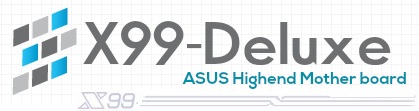















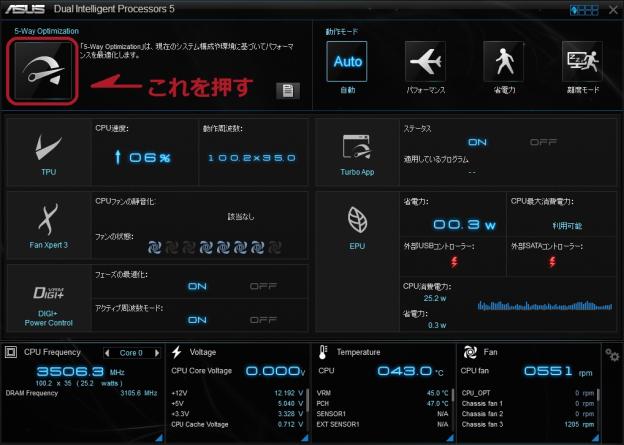
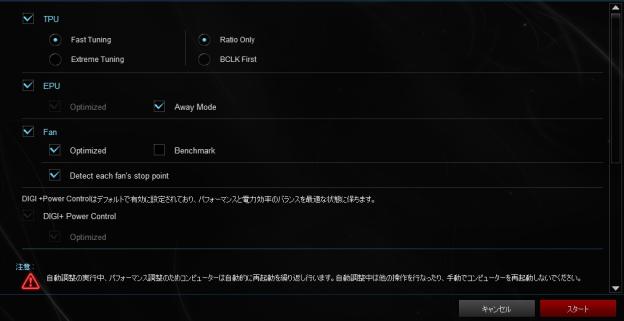


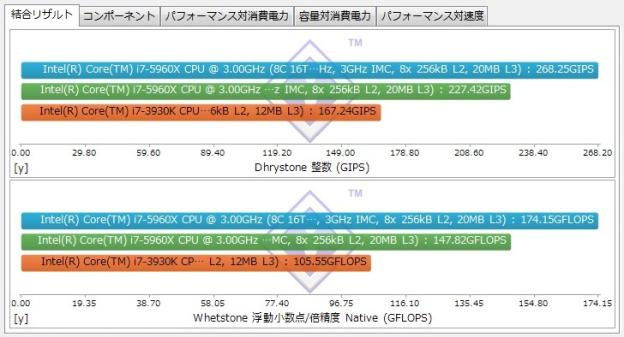
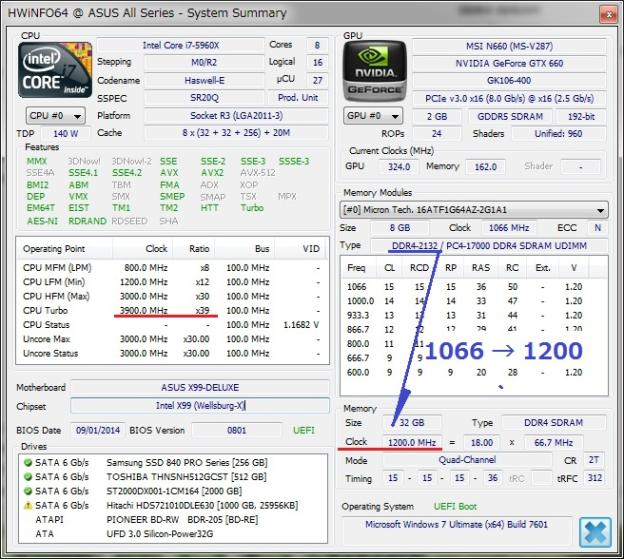
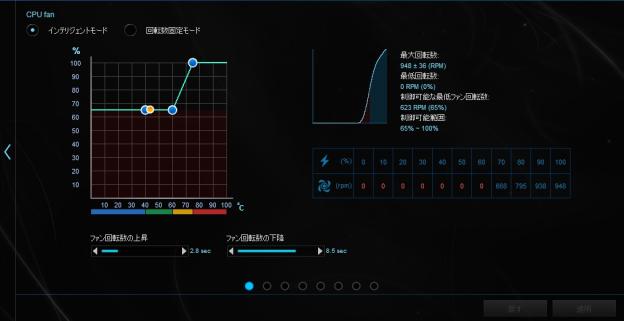
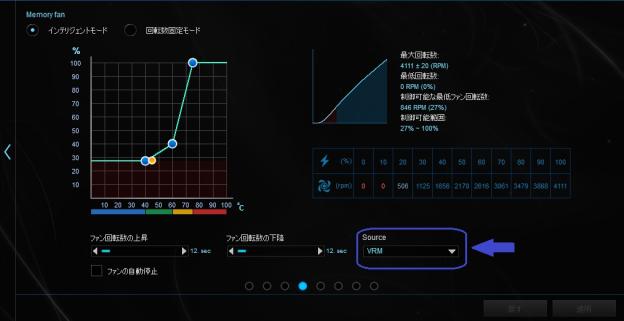




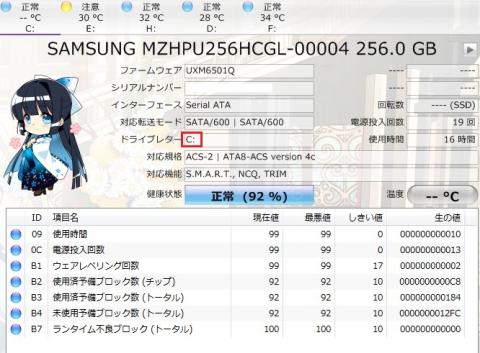

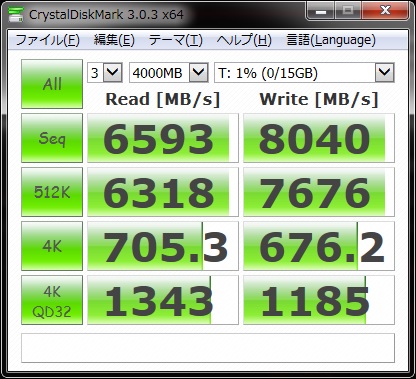
ZIGSOWにログインするとコメントやこのアイテムを持っているユーザー全員に質問できます。